安装原版纯净系统并激活,安装原版纯净系统并激活——轻松掌握电脑系统升级技巧
安装原版纯净系统并激活——轻松掌握电脑系统升级技巧
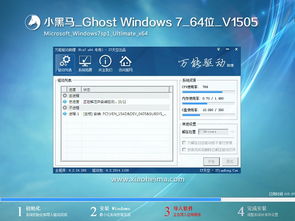
随着电脑技术的不断发展,系统升级已经成为许多用户关注的焦点。安装原版纯净系统并激活,不仅可以提升电脑性能,还能确保系统安全稳定。本文将为您详细讲解如何安装原版纯净系统并激活,让您轻松掌握电脑系统升级技巧。
一、准备工作
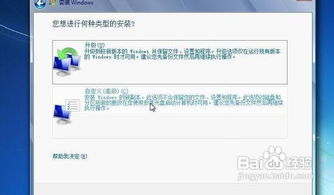
在开始安装原版纯净系统之前,我们需要做好以下准备工作:
下载原版纯净系统镜像文件:您可以从官方网站或正规渠道下载Windows系统的ISO镜像文件。
制作启动U盘:使用 Rufus 或其他启动盘制作工具,将ISO镜像文件烧录到U盘。
备份重要数据:在安装新系统之前,请确保备份电脑中的重要数据,以免丢失。
二、安装原版纯净系统
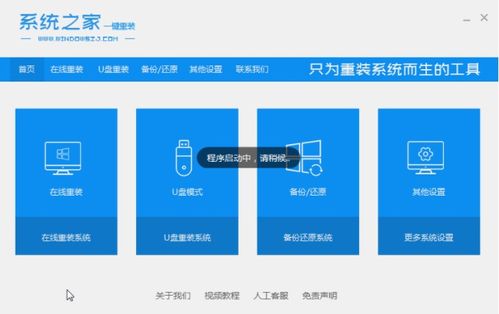
完成准备工作后,我们可以开始安装原版纯净系统了。以下是具体步骤:
将制作好的启动U盘插入电脑,重启电脑。
进入BIOS设置,调整启动顺序,将U盘设置为第一启动设备。
重启电脑,从U盘启动,进入Windows安装界面。
选择安装类型,这里我们选择“自定义:仅安装Windows(高级)”。
选择要安装系统的分区,点击“格式化”按钮,将分区格式化为NTFS。
点击“下一步”,开始安装Windows系统。
安装完成后,重启电脑,进入系统。
三、激活原版纯净系统
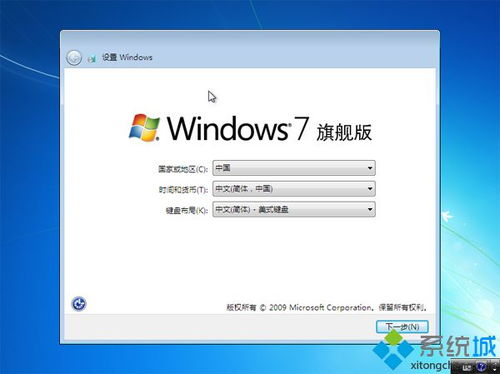
安装完成后,我们需要激活原版纯净系统,以下是激活方法:
打开“控制面板”,点击“系统和安全”,然后选择“系统”。
在左侧菜单中,点击“激活Windows”。
选择“通过电话或互联网激活Windows”。
根据提示,选择您的国家/地区,并拨打相应的客服电话。
按照客服人员的指示,输入激活码,完成激活。
通过以上步骤,您已经成功安装并激活了原版纯净系统。安装原版纯净系统并激活,不仅可以提升电脑性能,还能确保系统安全稳定。希望本文能帮助到您,祝您使用愉快!
原版纯净系统、Windows系统、安装教程、激活方法、电脑系统升级
